Forutsetninger:
Installer GitHub Desktop
GitHub Desktop hjelper git-brukeren med å utføre git-relaterte oppgaver grafisk. Du kan enkelt laste ned det siste installasjonsprogrammet for dette programmet for Ubuntu fra github.com. Du må installere og konfigurere dette programmet etter nedlasting for å bruke det. Du kan også sjekke veiledningen for å installere GitHub Desktop på Ubuntu for å kjenne installasjonsprosessen riktig.
Opprett en GitHub-konto
Du trenger en GitHub-konto for å sjekke kommandoene som brukes i denne opplæringen for det eksterne depotet.
Opprett et lokalt og eksternt lager
Du må opprette et lokalt depot og et eksternt arkiv for å sjekke kommandoene som brukes til kloning.
Klone et eksternt lager:
Åpne terminalen og kjør følgende 'cdkommandoen for å gå til mappen, git-repositories hvor det nye lokale depotet blir opprettet. git klonkommandoen vil lage en kopi av det eksterne lagringsstedet Django til den lokale mappen. Du må oppgi brukernavnet og passordet til GitHub-kontoen etter at du har kjørt git klonkommando. lskommandoen vil vise innholdet i den gjeldende mappen.
$ cd git-repositories$ git klon https: // github.com / fyc21 / Django
$ ls
Følgende utdata viser at Django mappen kopieres fra den eksterne serveren til den lokale mappen.
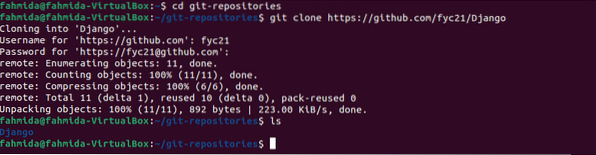
Kjør følgende kommandoer for å sjekke innholdet i Django mappe.
$ cd Django$ ls

Utgangen viser at Django-mappen har tre mapper, Modeller, Maler, og Visninger.
Innholdet i det eksterne depotet kan kontrolleres ved å åpne det eksterne arkivet fra github.com.
https: // github.com / fyc21 / Django
Følgende utdata viser at det eksterne depotet inneholder det samme innholdet som er lastet ned i det lokale depotet.
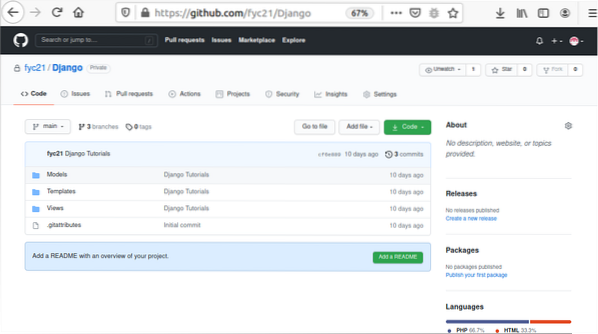
Klon et eksternt lager med et annet navn:
Klonekommandoen for å kopiere det eksterne depotet til et lokalt depot med samme navn er vist i forrige eksempel. Bruken av klonkommandoen for å opprette et lokalt depot fra et eksternt arkiv med et annet navn har vist i denne delen av denne opplæringen. Kjør følgende kommando for å opprette et lokalt lager med det navngitte django-tutorials ved å klone det eksterne lagringsstedet som heter Django.
$ git klon https: // github.no / fyc21 / Django django-tutorialsFølgende utdata viser at et lokalt depot heter django-tutorials er opprettet fra det eksterne depotet som heter Django.
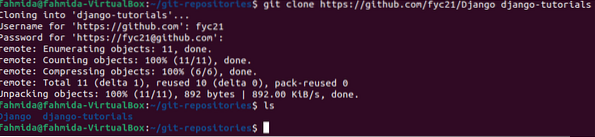
Klone et eksternt lager ved hjelp av GitHub Desktop:
Åpne GitHub Desktop og klikk på alternativet, “Klon et depot fra Internett .. ”For å velge det eksterne depotet du vil kopiere i det lokale systemet.

Følgende dialogboks vises for å velge eksternt depot. Listen over publiserte eksterne lagringssteder vises her. Velg depotet som heter bash, velg den lokale banen der depotet skal lagres i den lokale stasjonen, og klikk på Klon -knappen for å kopiere depotet.
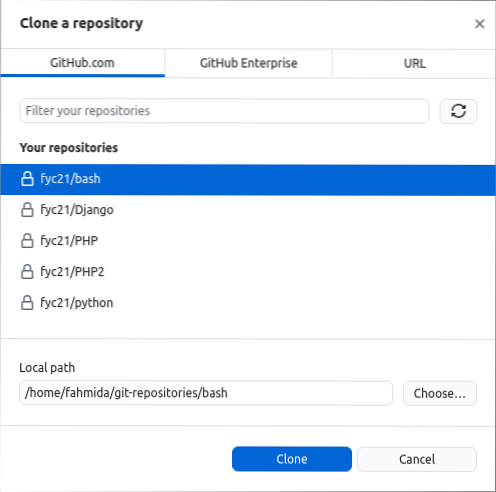
Følgende innhold vil vises etter at kloningsprosessen er fullført. Dette depotet inneholder bare én fil som er kopiert i det lokale depotet, og den siste meldingen er "Bash tutorials“.
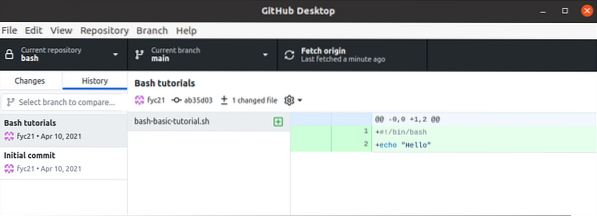
Fjernregisteret er kopiert riktig eller ikke til det lokale depotet kan kontrolleres ved å utføre følgende kode fra terminalen. Den første 'ls' kommandoen viser listen over filer og mapper med gjeldende plassering. 'cdkommandoen vil endre katalogplasseringen til mappen, bash det er den lokale depotmappen som er kopiert fra det eksterne depotet. Den første 'ls' kommandoen viser listen over filer og mapper til det lokale depotet, bash.
$ ls$ cd bash
$ ls
Følgende utgang viser at det eksterne lagringsområdet kopieres riktig i den definerte mappen på den lokale stasjonen, og mappen inneholder filen som heter bash-basic-tutorial.sh av det eksterne depotet.

Klone et lokalt depot:
The 'git klonkommandoen kan opprette et nytt lokalt arkiv ved å kopiere et eksisterende lokalt arkiv. Den første 'lskommandoen vil vise listen over filer og mapper før du kjører klone kommando. De klone kommandoen vil opprette et nytt depot med navnet bash-tutorial ved å kopiere det lokale depotet som heter bash. Den siste 'lskommandoen vil vise listen over filer og mapper etter at du har kjørt klone kommando.
$ ls$ git clone bash bash-tutorial
$ ls
Følgende utdata viser at det nye lokale depotet er opprettet etter å ha utført kommandoene ovenfor. Her, bash-tutorial er det nyopprettede lokale depotet.

Konklusjon:
Ulike bruksområder for klonekommandoen er vist i denne opplæringen ved å bruke flere demo git-arkiver. Måtene å klone eksternt arkiv på er forklart her ved hjelp av terminal og GitHub Desktop. Måten å klone det lokale depotet har blitt vist ved å utføre git-kommandoen fra terminalen. Jeg håper at leserne vil være i stand til å klone riktig lokalt eller eksternt lager etter å ha lest denne opplæringen.
 Phenquestions
Phenquestions


